Att öppna en app på din iPhone eller iPad verkar enkelt. Du klickar bara på det, eller hur? Ett stort problem: du måste veta var det är först. Detta är dock ett problem du inte behöver lösa. Du kan starta appar snabbt utan att söka på sidan efter sida med appikoner med några genvägar.
Öppna appen snabbt med Spotlight Search
Spotlight Search-funktionen är kraftfull, men många använder den aldrig. Du kan öppna den på två sätt: genom att svepa ner på hemskärmen (var försiktig så att du inte sveper från toppen av skärmen, vilket öppnar meddelandecentret) eller genom att svepa från vänster till höger på startskärmen tills du "rullar" förbi den första sidan med ikoner och till Expanded Spotlight Search och dra sedan ner.
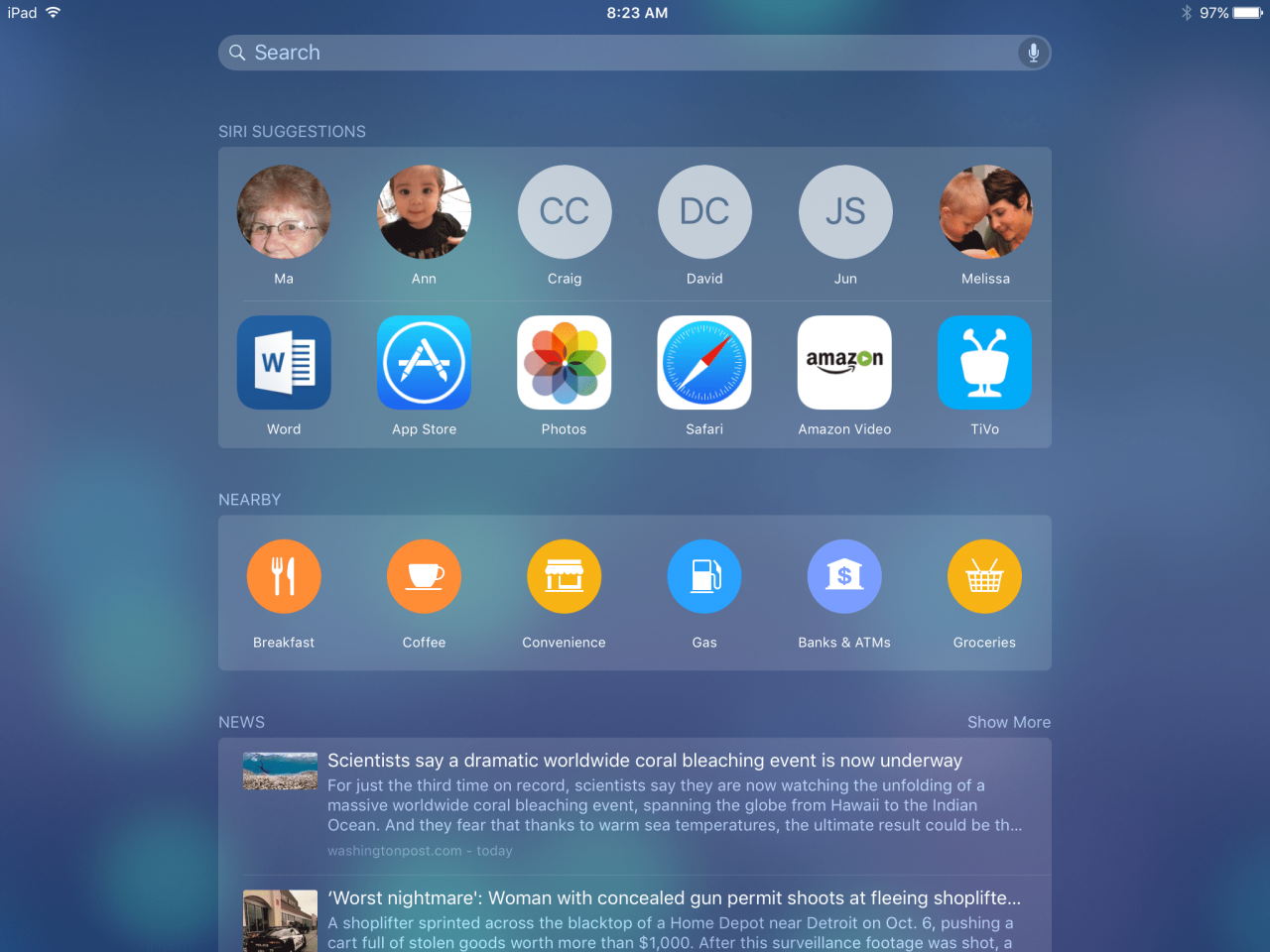
â € <
Spotlight Search visar automatiskt appförslag baserat på dina mest använda och senast använda appar så att du kanske hittar det du letar efter direkt. Om inte, börja skriva de första bokstäverna i appens namn i sökrutan så visas den.
Spotlight Search gör en sökning på hela din enhet så att du också kan leta efter kontakter, musik, filmer och böcker. Det gör till och med en webbsökning. Spotlight Search kan titta inuti appar för information, så länge dessa appar stöder funktionen. Så en sökning efter en film kan ge en genväg till den i din Netflix-app.
Starta appen lika snabbt som ljud med Siri
Siri är full av bra genvägar som många inte använder eftersom de antingen inte känner till dem eller de känner sig lite fåniga att prata med sin iPhone eller iPad. I stället för att spendera tid på att jaga en app kan du be Siri att starta en app genom att säga något som "Starta Netflix" eller "Öppna Safari."
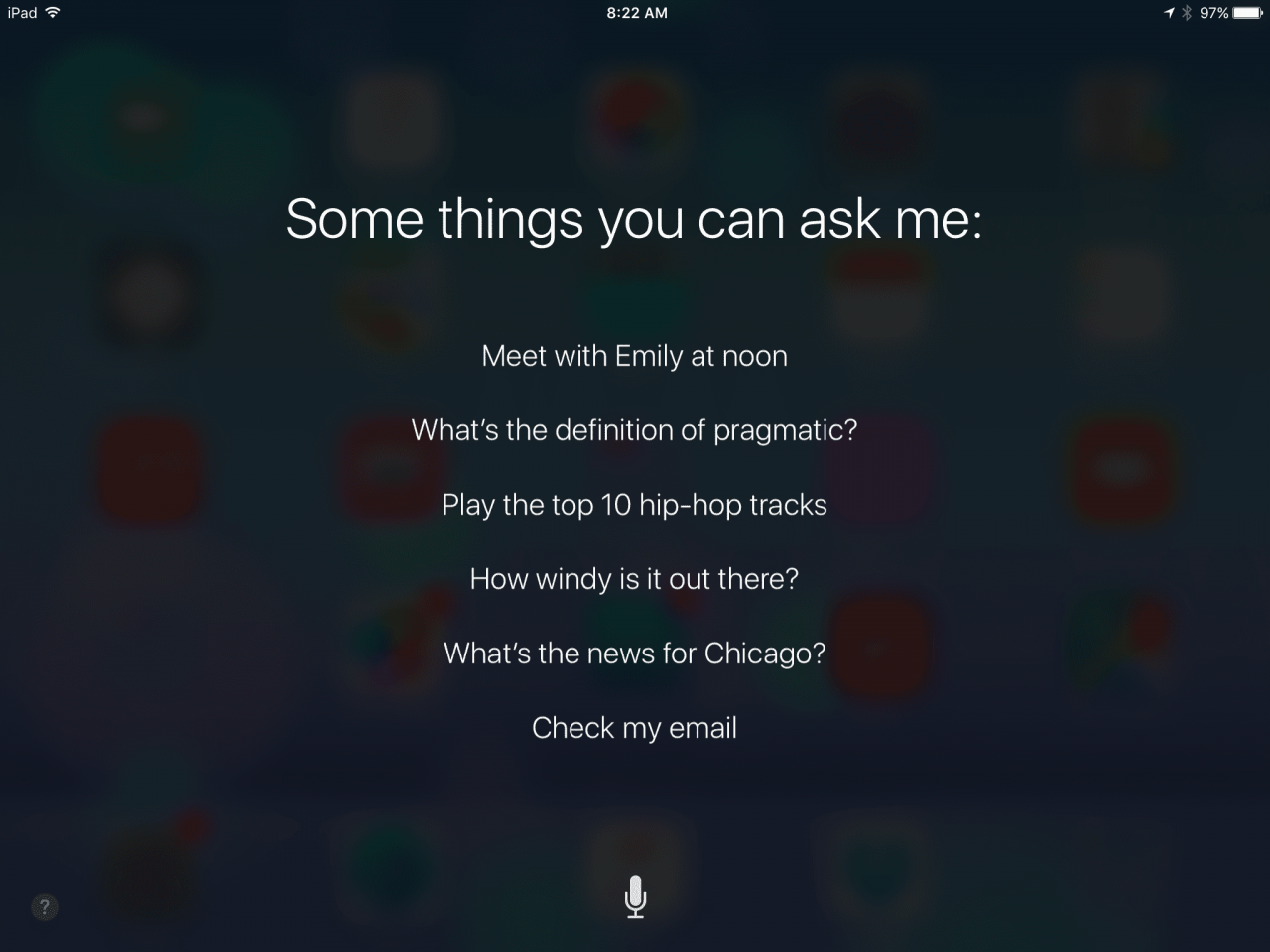
På enheter med en hemknapp kan du aktivera Siri genom att hålla hemknappen intryckt. Om detta inte fungerar aktiverar du Siri i dina inställningar först. Om "Hej Siri" är aktiverat i inställningarna, säg bara "Hej Siri, öppna Netflix."
Det finns också många andra fantastiska funktioner som passar med Siri, som att lämna dig själv påminnelser, schemalägga möten eller kontrollera vädret utanför.
Starta appar från dockan
Visste du att du kan byta appar på din iPhone eller iPad docka? Dockan är området längst ner på startskärmen som visar samma appar oavsett vilken skärm du befinner dig vid den tiden. Denna docka rymmer fyra appar på iPhone och över ett dussin på vissa iPads. Du kan flytta appar till och från dockan på samma sätt som du flyttar dem runt på skärmen. Detta ger dig ett bra område för att placera dina mest använda appar.
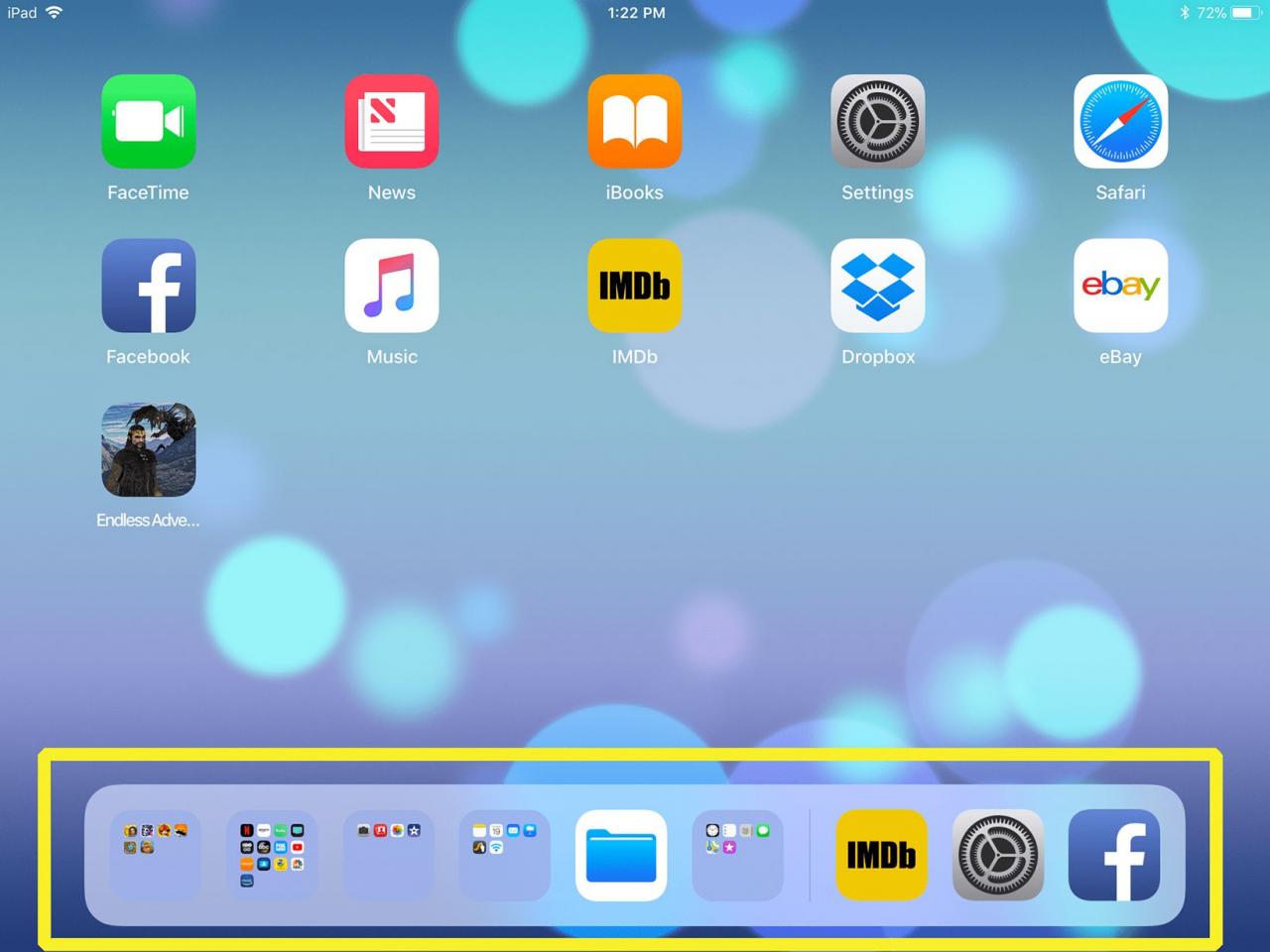
Ännu bättre, du kan skapa en mapp och flytta den till dockan, vilket ger dig snabb åtkomst till ett större antal appar.
På iPad dyker dina senast öppnade appar längst upp till höger om dockan. Detta ger dig ett snabbt sätt att växla fram och tillbaka mellan dem. Du kan till och med dra upp dockan medan du är inne i en app, vilket gör det enkelt att multitaska på din iPad.
